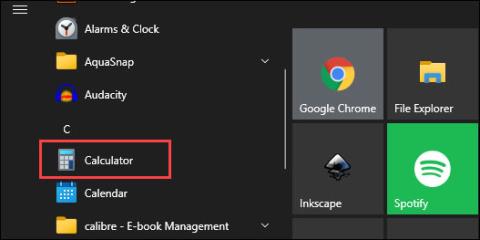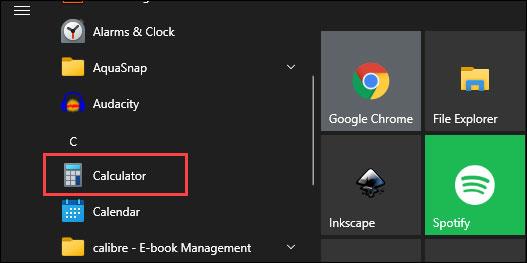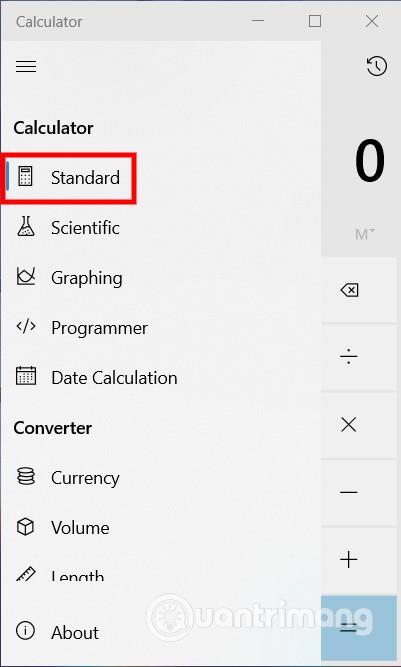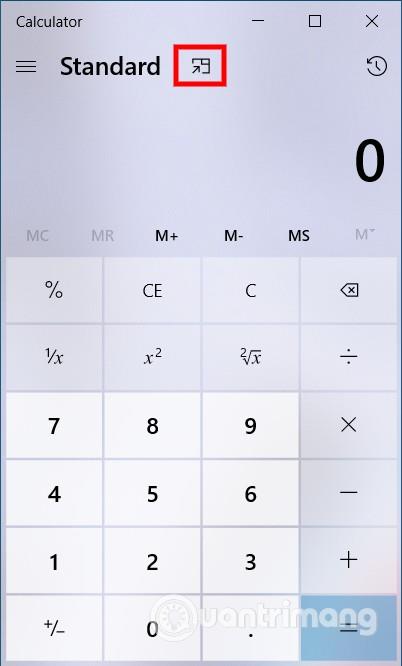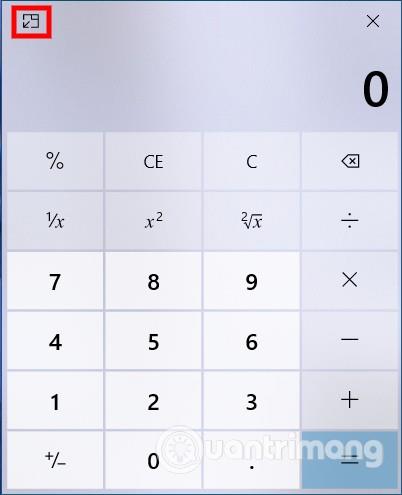Το Calculator είναι μία από τις λίγες απαραίτητες εφαρμογές πλατφόρμας, ενσωματωμένη σε κάθε έκδοση των Windows. Αν και ο κύριος σκοπός δεν έχει αλλάξει: Βοηθήστε τους χρήστες να λύσουν μαθηματικούς υπολογισμούς από απλούς σε σύνθετους. Αλλά το Calculator έχει βελτιωθεί πολύ τόσο στη διεπαφή όσο και στις δυνατότητες τα τελευταία χρόνια.
Για παράδειγμα, το Calculator στα Windows 10 έχει πλέον προσθέσει μια δυνατότητα που επιτρέπει στους χρήστες να καρφιτσώνουν τη διεπαφή της εφαρμογής, έτσι ώστε να εμφανίζεται πάντα στην οθόνη ανεξάρτητα από την εφαρμογή που χρησιμοποιείτε. Η Αριθμομηχανή υποστηρίζει πολλές διαφορετικές λειτουργίες υπολογισμού, επομένως αυτή η δυνατότητα καρφίτσωσης οθόνης θα είναι πολύ χρήσιμη για άτομα που πρέπει να εργαστούν πολλαπλές εργασίες που απαιτούν συνεχείς υπολογισμούς.
Για να καρφιτσώσετε το παράθυρο της εφαρμογής Αριθμομηχανή στην οθόνη των Windows 10, πρέπει απλώς να κάνετε μερικά απλά βήματα:
Βήμα 1: Ανοίξτε την εφαρμογή « Αριθμομηχανή » από το « Μενού Έναρξη » ή οποιαδήποτε τοποθεσία χρησιμοποιείτε συχνά.
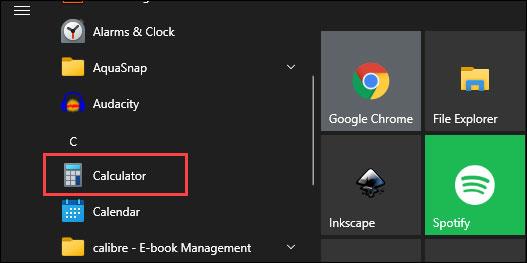
Σημείωση: Η εφαρμογή Αριθμομηχανή θα ξεκινήσει στη λειτουργία που χρησιμοποιήθηκε τελευταία φορά. Ωστόσο, θα πρέπει να σημειωθεί ότι αυτή η δυνατότητα καρφίτσωσης οθόνης λειτουργεί μόνο με τη λειτουργία " Τυπική " της Αριθμομηχανής . Εάν δεν βρίσκεστε σε αυτήν τη λειτουργία, κάντε κλικ στο εικονίδιο του μενού με τις τρεις παράλληλες γραμμές στην επάνω αριστερή γωνία του παραθύρου της εφαρμογής και, στη συνέχεια, κάντε κλικ στο « Standard ».
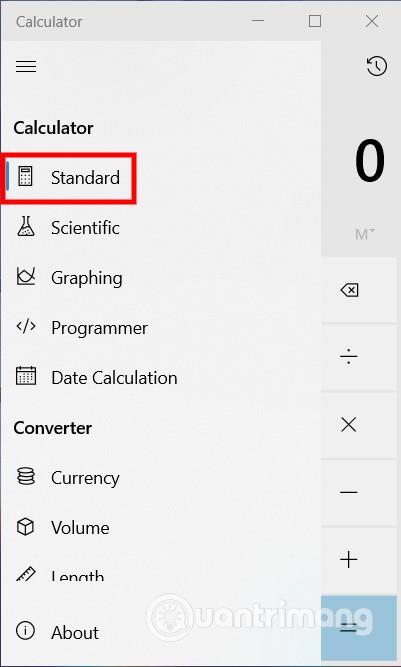
Βήμα 2: Κάντε κλικ στο τετράγωνο εικονίδιο με ένα βέλος δίπλα στο " Standard ".
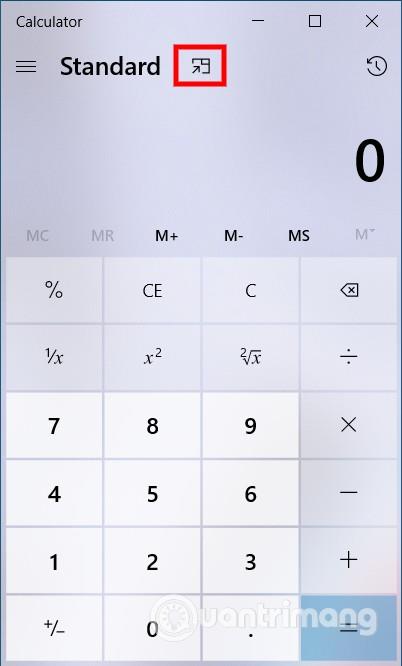
Η εφαρμογή Αριθμομηχανή θα εμφανιστεί τώρα σε ένα ελαφρώς μικρότερο παράθυρο. Αυτό το παράθυρο θα εμφανίζεται πάντα σε οποιαδήποτε διεπαφή προγράμματος. Μπορείτε να το σύρετε σε οποιαδήποτε θέση θέλετε στην οθόνη κρατώντας πατημένο την επάνω γραμμή. Επιπλέον, μπορείτε επίσης να αλλάξετε το μέγεθος της Αριθμομηχανής σύροντας και αφήνοντας τις άκρες.
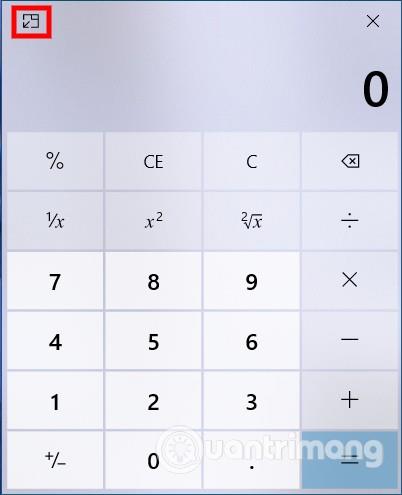
Έτσι, η εφαρμογή Αριθμομηχανή είναι πλέον καρφιτσωμένη στην επιφάνεια εργασίας των Windows 10. Απλώς κάντε κλικ στο " X " για να κλείσετε την εφαρμογή όταν τελειώσετε την εργασία.
Εκμάθηση βίντεο για το καρφίτσωμα εφαρμογών υπολογιστή Windows 10